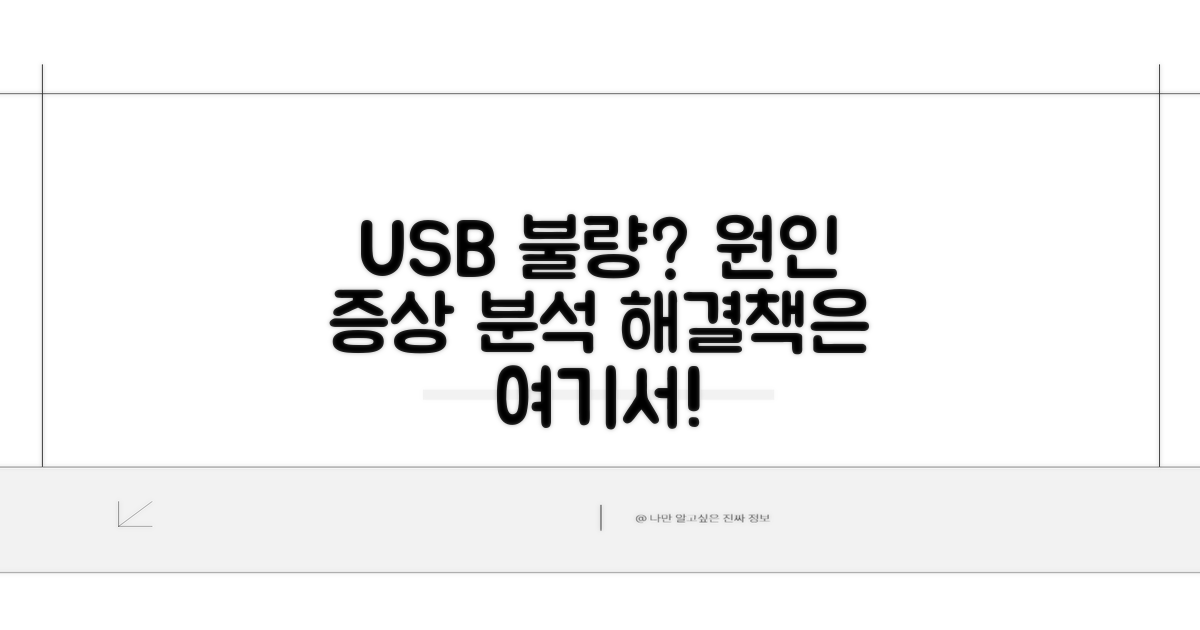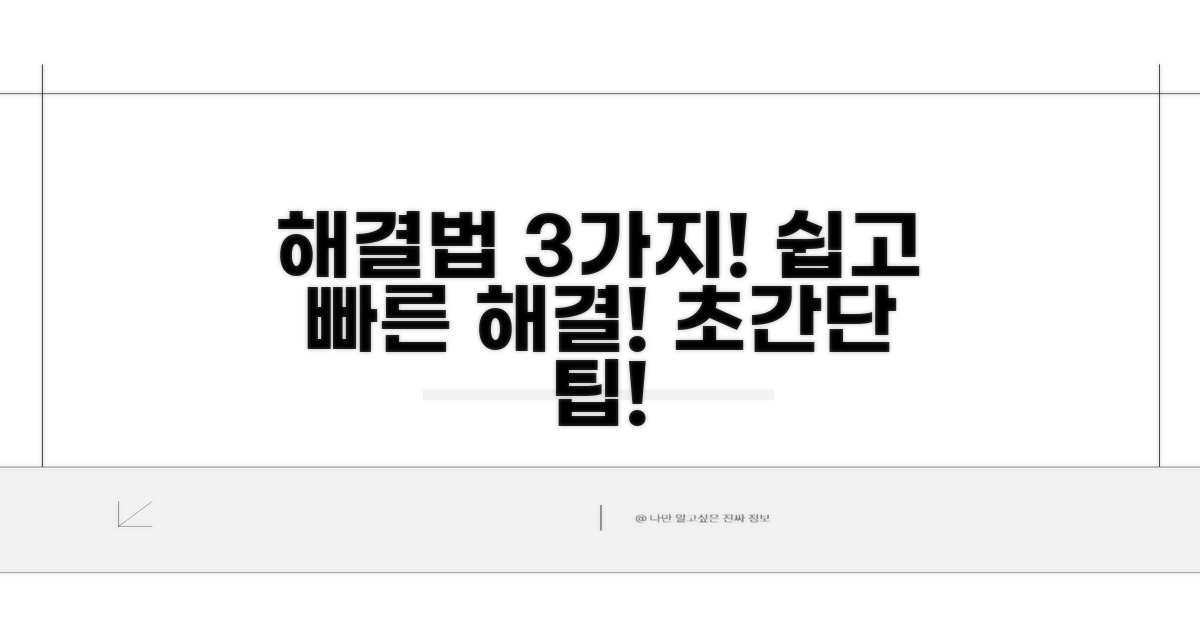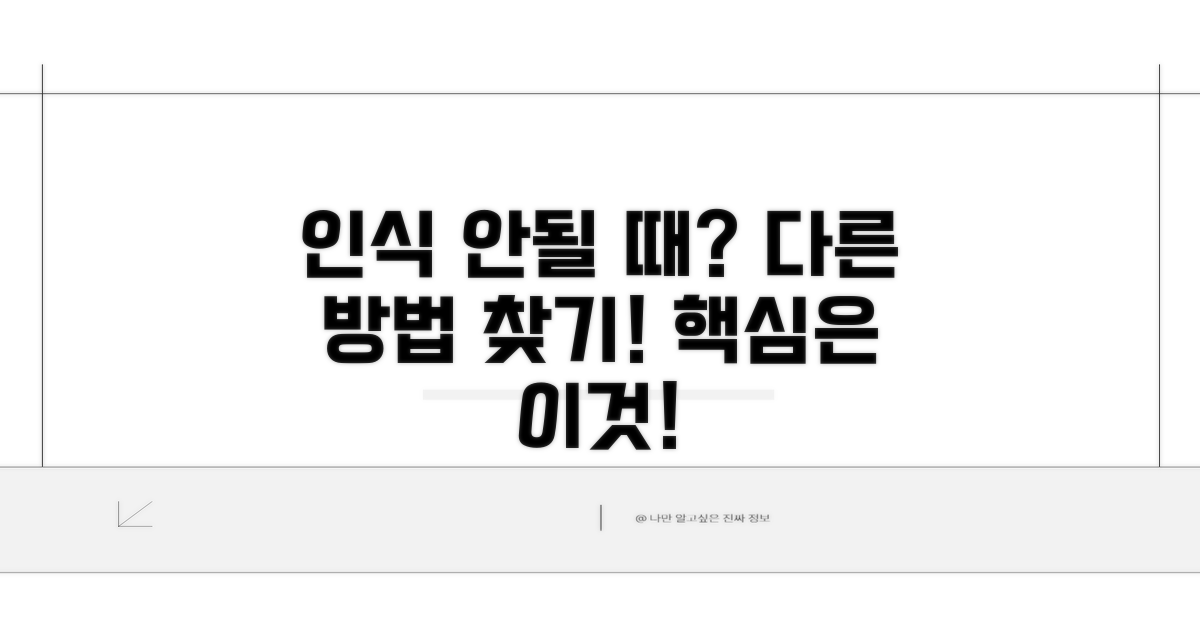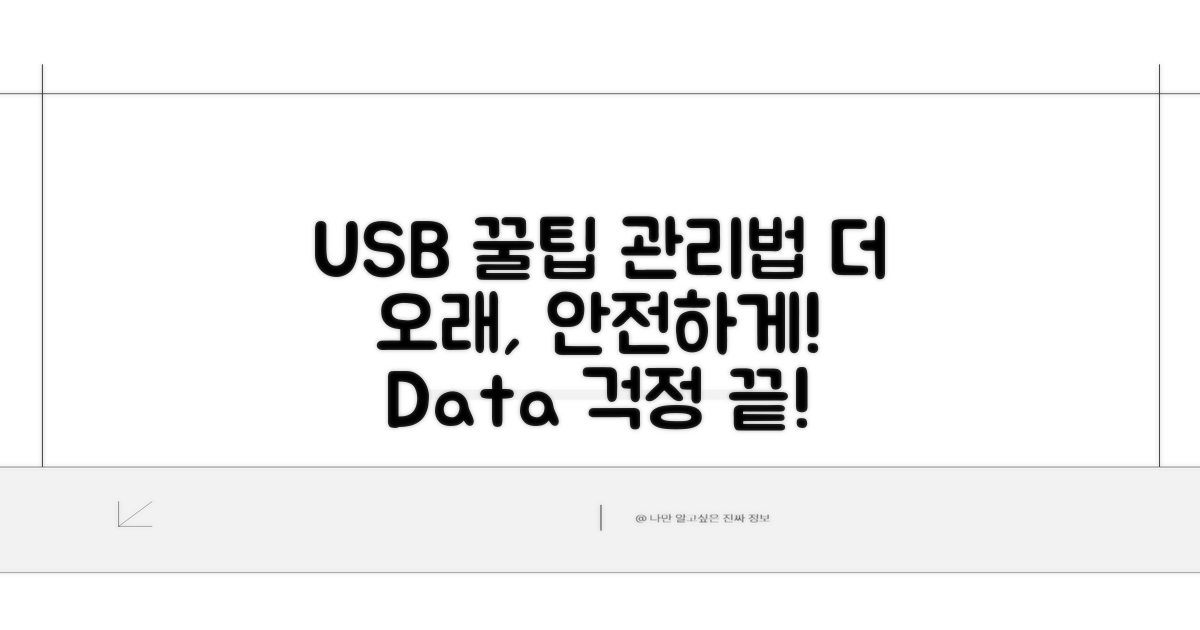노트북 USB 인식 안 됨 해결 방법 포트 불량 | 노트북 USB 작동 안 함 문제로 답답하신가요? 걱정 마세요! 누구나 쉽게 따라 할 수 있는 해결 방법을 명확하게 알려드릴게요.
인터넷에서 찾은 정보는 너무 복잡하거나, 실제 상황과 맞지 않아 더욱 혼란스러우셨을 겁니다. 무엇부터 해야 할지 막막하셨죠.
이 글을 끝까지 읽으시면, USB 인식 불량의 원인을 정확히 파악하고 즉시 문제를 해결하여 다시 편안하게 노트북을 사용하실 수 있을 거예요.
USB 인식 불량 원인과 증상 분석
노트북 USB 포트가 갑자기 먹통이 되어 당황스러우셨죠? USB 인식 안 됨 증상은 생각보다 흔하며, 원인도 다양합니다. 먼저, 가장 일반적인 원인부터 살펴보겠습니다.
USB 장치가 제대로 연결되지 않거나, 포트 자체에 물리적인 손상이 있을 때 발생합니다. 예를 들어, 삼성전자 노트북 갤럭시 북4 시리즈에서 특정 USB-C 포트에 지속적인 충격이 가해지면 내부 회로가 손상될 수 있습니다.
USB 포트 불량은 말 그대로 하드웨어적인 고장을 의미합니다. 이 경우, 다른 USB 장치를 연결해도 동일한 증상이 나타납니다. LG전자 그램 16인치 모델에서 자주 발생하는 문제 중 하나입니다.
반면, 소프트웨어 오류는 드라이버 문제나 윈도우 업데이트 충돌 등으로 발생할 수 있습니다. 이럴 때는 장치 관리자에서 USB 컨트롤러 드라이버를 재설치하는 것이 효과적입니다.
노트북 USB 작동 안 함 증상을 해결하기 위한 첫걸음은 여러 가능성을 열어두고 점검하는 것입니다. 단순히 USB 메모리 불량일 수도 있고, 노트북 자체의 문제일 수도 있습니다.
가장 먼저 다른 USB 장치를 해당 포트에 연결해보거나, 다른 노트북에 해당 USB 장치를 연결해보는 것이 좋습니다. 만약 특정 USB 장치만 인식되지 않는다면, 해당 장치의 문제일 확률이 높습니다.
| 점검 항목 | 주요 증상 | 확인 방법 |
| USB 장치 자체 | 인식 불가, 오류 메시지 | 다른 포트/기기에 연결 확인 |
| 노트북 USB 포트 | 모든 USB 장치 인식 불가 | 다양한 USB 장치 연결 확인 |
| 소프트웨어 (드라이버) | 일시적 인식 불가, 불안정 | 장치 관리자 확인 및 재설치 |
꿀팁: 노트북 전원을 완전히 껐다가 다시 켜는 ‘하드 리셋’ 방법도 의외로 많은 USB 인식 문제를 해결해 줍니다.
간단한 해결 방법 3가지 시도
노트북 USB 인식 안 됨 해결 방법을 찾고 계신가요? 포트 불량이나 갑자기 작동하지 않는 증상은 매우 흔하며, 몇 가지 간단한 조치로 해결될 수 있습니다. 본문1에서 기본적인 방법을 다뤘다면, 이번에는 좀 더 심화된 해결책과 실질적인 조치법을 자세히 안내해 드리겠습니다.
첫 번째로 시도해볼 것은 장치 관리자에서 USB 드라이버를 재설치하는 것입니다. 윈도우 검색창에 ‘장치 관리자’를 입력하여 실행한 후, ‘범용 직렬 버스 컨트롤러’ 항목을 확장합니다. 목록에서 알 수 없는 장치나 문제가 있는 장치(노란색 느낌표 표시)를 마우스 오른쪽 버튼으로 클릭하여 ‘디바이스 제거’를 선택합니다. 이후 노트북을 재부팅하면 윈도우가 자동으로 USB 드라이버를 다시 설치합니다. 이 과정은 보통 5분 내외로 소요되며, 가장 먼저 시도해볼 만한 효과적인 방법입니다.
두 번째 방법은 전원 관리 옵션을 확인하는 것입니다. 장치 관리자에서 해당 USB 장치를 다시 찾아 마우스 오른쪽 버튼으로 ‘속성’을 선택합니다. ‘전원 관리’ 탭으로 이동하여 ‘전원을 절약하기 위해 컴퓨터가 이 장치를 끌 수 있음’ 옵션을 해제합니다. 이 설정이 활성화되어 있으면 노트북이 배터리 절약을 위해 USB 장치의 전원을 임의로 차단할 수 있습니다. 이 변경 사항은 즉시 적용되며, USB 장치가 갑자기 작동을 멈추는 빈번한 원인 중 하나입니다.
마지막으로, USB 포트 자체의 물리적인 문제를 의심해볼 수 있습니다. 다른 USB 장치를 해당 포트에 연결하여 인식되는지 확인하거나, 문제가 있는 USB 장치를 다른 컴퓨터의 USB 포트에 연결해봅니다. 만약 특정 포트만 계속해서 인식되지 않거나, 여러 장치를 연결해도 동일한 증상이 나타난다면 해당 USB 포트에 물리적인 고장이 발생했을 가능성이 높습니다. 이 경우, 노트북 제조사의 AS 센터에 문의하여 수리를 받거나, USB 허브나 외장 USB 포트 등을 활용하는 것을 고려해야 합니다. 노트북 USB 작동 안 함 증상의 가장 확실한 해결책이 될 수 있습니다.
포트 및 장치 점검, 드라이버 재설치
노트북 USB 인식 안 됨 문제는 여러 원인으로 발생할 수 있습니다. 포트 불량이나 드라이버 문제일 가능성이 높은데요. 몇 가지 간단한 점검과 조치로 해결할 수 있습니다.
가장 먼저 USB 포트에 이물질이 있는지 육안으로 확인하고, 다른 USB 장치를 연결하여 동일한 증상인지 파악하는 것이 중요합니다. 만약 다른 장치도 인식되지 않는다면 포트 자체의 문제일 가능성이 높습니다.
USB 장치 관리자에서 해당 장치의 상태를 확인하는 것도 좋은 방법입니다. 노란색 느낌표가 표시된다면 드라이버에 문제가 있을 수 있습니다. 이 경우 장치를 제거 후 다시 연결하거나, 드라이버를 업데이트해야 합니다.
| 단계 | 실행 방법 | 소요시간 | 주의사항 |
| 1단계 | USB 포트 이물질 확인 및 청소 | 5분 | 정전기 방지 도구나 에어 스프레이 사용 |
| 2단계 | 다른 USB 장치 연결 테스트 | 5분 | 여러 개의 USB 장치로 테스트 |
| 3단계 | 장치 관리자에서 USB 장치 상태 확인 | 10분 | 노란색 느낌표, 알 수 없는 장치 등 확인 |
USB 드라이버 문제는 노트북 USB 인식 안 됨의 흔한 원인 중 하나입니다. 장치 관리자에서 ‘범용 직렬 버스 컨트롤러’ 항목을 찾아 문제가 있는 장치 드라이버를 업데이트하거나 제거 후 재부팅하여 자동 설치를 유도할 수 있습니다.
제조사 웹사이트에서 최신 칩셋 드라이버를 다운로드하여 설치하는 것도 노트북 USB 작동 안 함 문제를 해결하는 데 효과적입니다. 간혹 특정 USB 장치만 문제가 발생하는 경우, 해당 장치의 제조사에서 제공하는 전용 드라이버를 설치해야 할 수도 있습니다.
핵심 팁: 컴퓨터를 재부팅하기 전에 모든 USB 장치를 분리하고, 부팅 후 하나씩 연결하며 인식되는지 확인하는 것이 좋습니다.
인식 안 될 때 다른 방법 찾아보기
노트북 USB 인식 안 됨 증상으로 답답하셨군요. 포트 불량이나 작동 안 함 문제는 생각보다 흔하며, 몇 가지 다른 접근법으로 해결할 수 있습니다. 여러 시도를 통해 문제를 파악하고 해결하는 것이 중요합니다.
가장 먼저 시도할 수 있는 방법은 노트북에 있는 다른 USB 포트를 이용해보는 것입니다. 특정 포트만 불량일 가능성도 있기 때문입니다. 또한, 연결하려는 USB 장치 자체의 문제일 수도 있으니, 다른 컴퓨터나 기기에서 해당 USB 장치가 정상 작동하는지 확인해보세요.
USB 인식 문제는 드라이버 충돌이나 오류로 인해 발생하기도 합니다. 장치 관리자에 들어가서 해당 USB 장치의 드라이버를 제거한 후, 노트북을 재부팅하면 Windows가 자동으로 최신 드라이버를 다시 설치해줍니다. 이 과정은 노트북 USB 인식 안 됨 해결 방법 중 효과적인 경우가 많습니다.
노트북의 전원 관리 설정이 USB 장치의 작동을 방해할 수 있습니다. 장치 관리자에서 USB 루트 허브의 속성으로 들어가 ‘전원 관리’ 탭을 확인하고, ‘전원을 절약하기 위해 컴퓨터가 해당 장치를 끌 수 있음’ 옵션을 해제해보세요. 이 설정 변경으로 노트북 USB 작동 안 함 문제가 해결될 수 있습니다.
⚠️ 포트 불량 주의: USB 포트가 물리적으로 손상되었다면, 무리하게 장치를 삽입하지 않도록 주의해야 합니다. 이는 노트북 전체의 고장으로 이어질 수 있습니다.
- USB 허브 사용: 여러 개의 USB 장치를 연결해야 한다면, 별도의 전원 공급이 가능한 USB 허브를 사용하는 것이 좋습니다.
- BIOS/UEFI 설정: 극히 드물지만, BIOS/UEFI 설정에서 USB 포트가 비활성화되어 있을 수도 있습니다. 해당 설정 메뉴를 확인해보세요.
- 포트 청소: USB 포트 내부 먼지나 이물질이 접촉 불량을 일으킬 수 있으니, 압축 공기 등을 이용해 조심스럽게 청소해주는 것이 좋습니다.
USB 사용 팁과 예방 관리법
앞선 해결책들을 숙지했다면, 이제는 USB 장치의 수명을 연장하고 잠재적인 문제를 예방하는 데 집중할 차례입니다. 몇 가지 간단한 습관으로 노트북 USB 인식 안 됨 증상을 사전에 방지할 수 있습니다.
USB 포트에 과도한 힘을 주어 꽂거나 빼는 것은 내부 단자 손상의 주된 원인입니다. 장치를 연결할 때는 수직으로 부드럽게 삽입하고, 제거 시에는 먼저 운영체제에서 안전하게 제거하는 과정을 거쳐 물리적인 스트레스를 최소화하는 것이 중요합니다.
또한, 고품질의 USB 허브를 사용하면 노트북의 USB 포트 하나로 여러 장치를 동시에 연결할 때 발생할 수 있는 전력 부족이나 간섭 문제를 효과적으로 줄일 수 있습니다. 전력 공급이 불안정한 허브는 오히려 장치 인식 불량의 원인이 될 수 있습니다.
USB 장치의 펌웨어 업데이트는 성능 향상뿐만 아니라 호환성 문제를 해결하는 데에도 중요한 역할을 합니다. 제조사 웹사이트를 주기적으로 확인하여 최신 펌웨어가 있다면 적용하는 것이 좋습니다. 이는 특히 노트북 USB 작동 안 함 증상에 대한 근본적인 해결책이 될 수 있습니다.
데이터 백업 습관은 필수적입니다. 중요한 데이터를 외장 USB 장치에 저장할 때는 백업이 완료된 후에도 데이터의 무결성을 확인하는 과정을 거치는 것이 좋습니다. 또한, 정기적인 포맷은 파일 시스템 오류를 방지하고 장치의 성능을 최적화하는 데 도움이 됩니다.
전문가 팁: USB 장치를 오랫동안 사용하지 않을 때는 반드시 연결을 해제하고 서늘하고 건조한 곳에 보관하세요. 외부 충격이나 습기는 장치의 수명을 단축시키는 주요 원인입니다.
- 물리적 보호: USB 포트 커버를 사용하거나, 노트북을 이동 시 USB 장치를 분리하여 포트 손상을 예방합니다.
- 소프트웨어 업데이트: 운영체제와 칩셋 드라이버를 최신 상태로 유지하면 USB 장치와의 호환성을 높일 수 있습니다.
- 과부하 방지: 고용량의 데이터 전송이나 동시 사용 시 전력 소모가 큰 장치는 분산하여 연결하는 것이 좋습니다.
- 안전한 제거: 데이터 손상을 막기 위해 항상 ‘하드웨어 안전하게 제거’ 기능을 활용하여 USB 장치를 분리하세요.
자주 묻는 질문
✅ 노트북 USB 포트에 특정 USB 장치만 인식되지 않는 경우, 가장 먼저 의심해 볼 수 있는 원인은 무엇인가요?
→ 특정 USB 장치만 인식되지 않는 경우, 해당 USB 장치 자체의 문제일 확률이 높습니다. 따라서 다른 USB 장치를 해당 포트에 연결해보거나, 해당 USB 장치를 다른 노트북에 연결해보는 것이 좋습니다.
✅ 노트북 USB 포트가 갑자기 작동하지 않을 때, 하드웨어적인 문제인지 소프트웨어적인 문제인지 어떻게 구분할 수 있나요?
→ 여러 USB 장치를 연결해도 동일한 증상이 나타난다면 USB 포트 자체의 하드웨어적인 고장을 의심할 수 있으며, 특정 USB 장치만 문제가 있다면 소프트웨어(드라이버) 문제일 가능성이 높습니다.
✅ USB 인식 불량 문제를 해결하기 위해 장치 관리자에서 USB 드라이버를 재설치하는 방법은 무엇인가요?
→ 윈도우 검색창에 ‘장치 관리자’를 실행한 후 ‘범용 직렬 버스 컨트롤러’ 항목에서 문제가 있는 USB 장치를 선택해 ‘디바이스 제거’를 진행하고, 노트북을 재부팅하면 윈도우가 자동으로 드라이버를 다시 설치합니다.